GALLERY - Nota 000024
Módulo: GALLERY
Funcionalidade: GALLERY
Data/Hora da Publicação: 27/08/2020 17:25:30
Data/Hora Última Alteração: 27/08/2020 18:17:53
Descrição da Nota: GALLERY - HTA 1243 à 1246 + MTAR 1.8.83 - Tratamento realizado nos módulos: Apuração, Obrigações Estaduais, Obrigações Municipais e PIS/COFINS.
Descrição
Apuração
- Enviar TDF> C197
Obrigações Estaduais
- Obrigações Estaduais
Obrigações Municipais
- Obrigações Municipais
.
.
PIS/COFINS
- Log de Processos do PIS/COFINS
.
.
Apuração
- Enviar TDF> C197
Tratamento realizado para gerar o Registro C197 quando o ajuste for manual.
Para gerar o Registro C197 para ajustes manuais deverá realizar as seguintes configurações:
- Cadastrar o Código de Observações Automáticas;
- Realizar a Atribuição do Código de Observação automática a Operação.
Para cadastrar o código de Observação acessar o caminho Home do Gallery > Documentos Fiscais> Botão de engrenagem do Tile> Código de Observação automática. Esses cadastros são necessários para gerar os Registros C195 e C197.
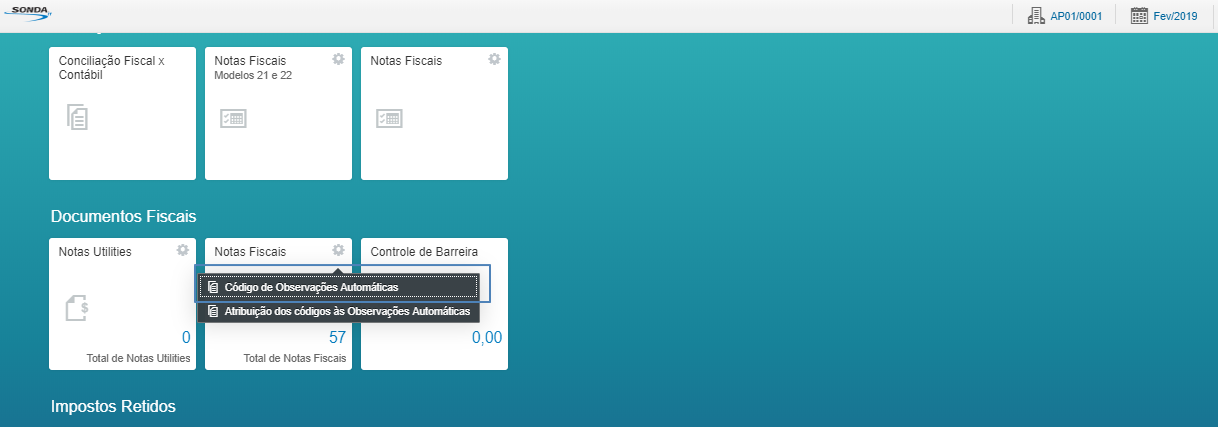
.
Código de Observação Automáticas
- 1 clicar no botão + e criar um código de observação;
- 2 Adicionar o código de Observação a UF e informar uma descrição para o código.
.
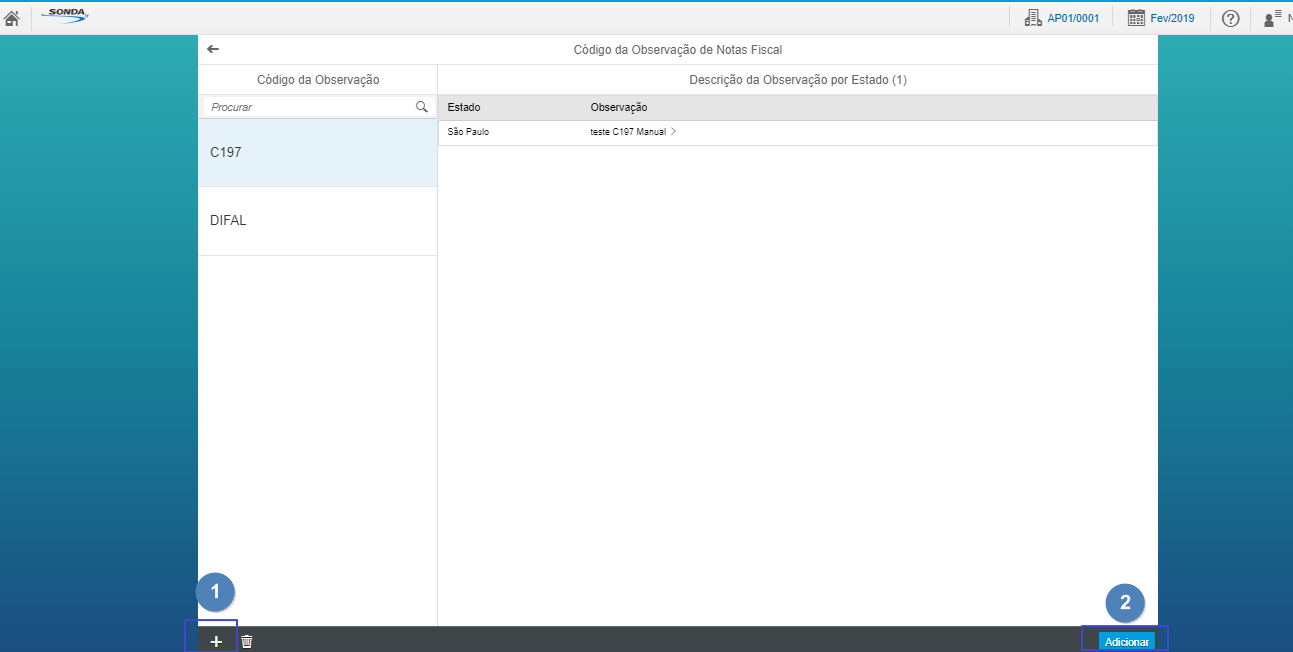
.
Atribuição dos Códigos as Observações Automáticas
Para associar o código da observação a Operação seguir o caminho Home do Gallery > Documentos Fiscais> Botão de engrenagem do Tile> Atribuição dos Códigos as Observações Automáticas.
- Selecionar se a opção será Entrada ou Saída, clicar no botão +;
- Selecionar os CFOPs para que o sistema localize as notas que devem gerar o C197 e clicar no botão salvar;
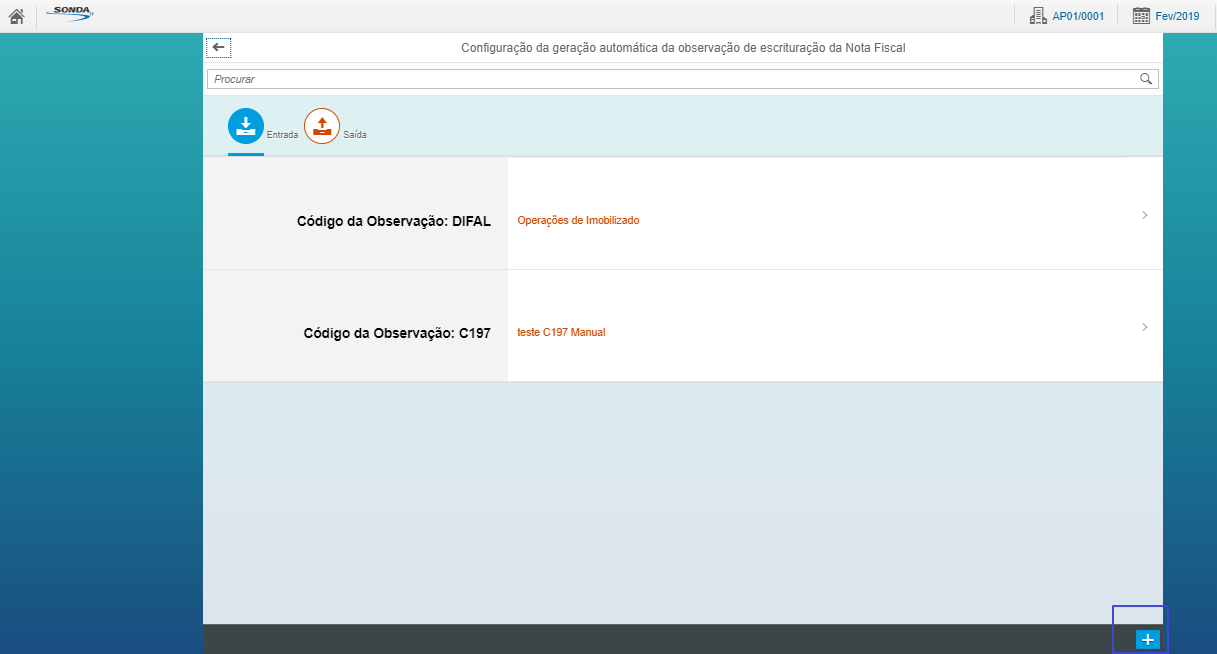
.
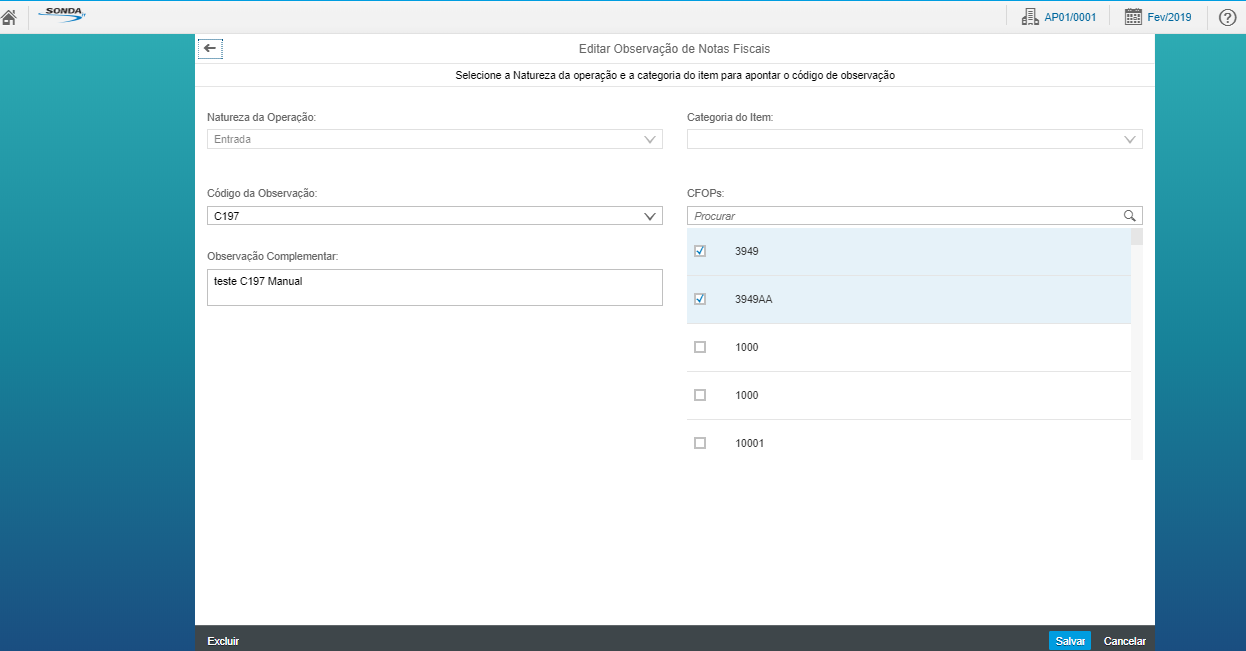
.
Criação de Ajuste Manual na Apuração do ICMS
Quando o ajuste manual criado na Apuração tiver que gerar um Registro C197, seguir os seguintes procedimentos:
- Para criar um ajuste manual o período da Apuração precisa estar Aberto;
- Após a criação do Ajuste é necessário preencher o Campo Código do SPED e selecionar o campo Registro Associado como C197.
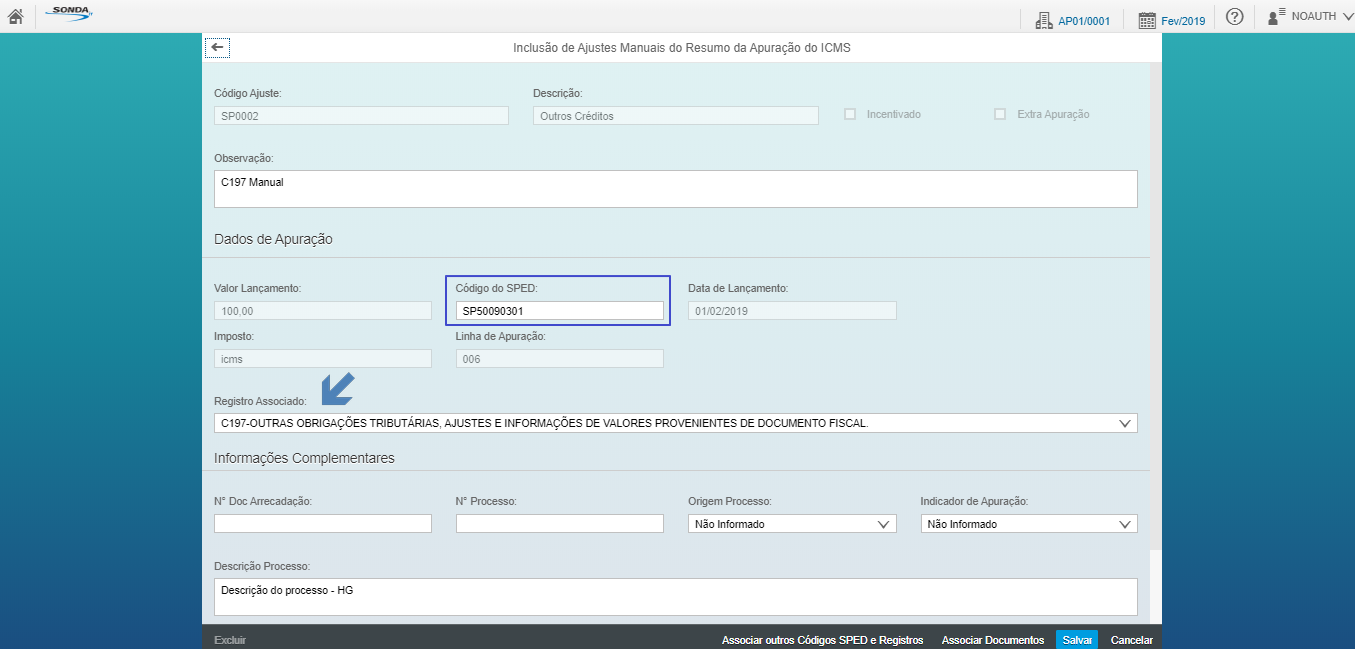
.
- Clicar no Campo Associar Documentos no rodapé da tela.
.
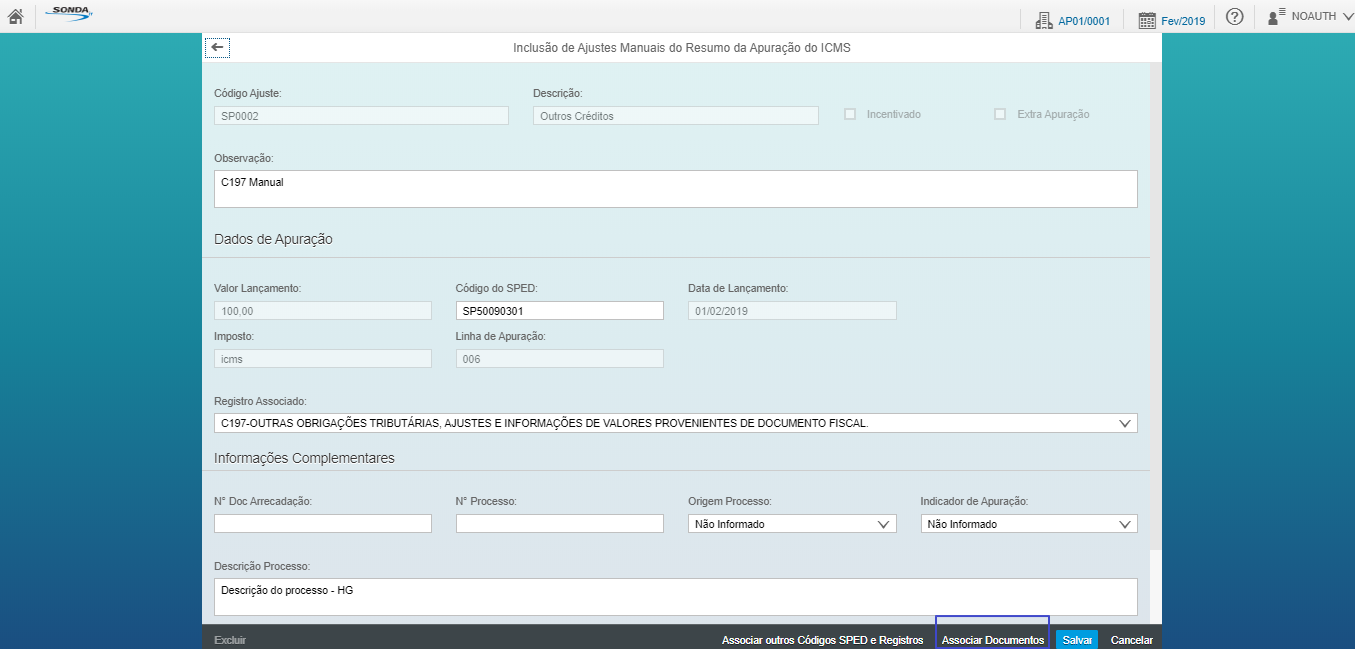
.
- Será aberta a tela com o Registro C197 associado.
- No campo Status indica se existem notas associadas, quando o ícone está vermelho é que não existem notas associadas. Clicar no botão de seta > para associar as notas.
..

.
- Será aberta a tela para selecionar as notas, clicar no botão + da tela.
.
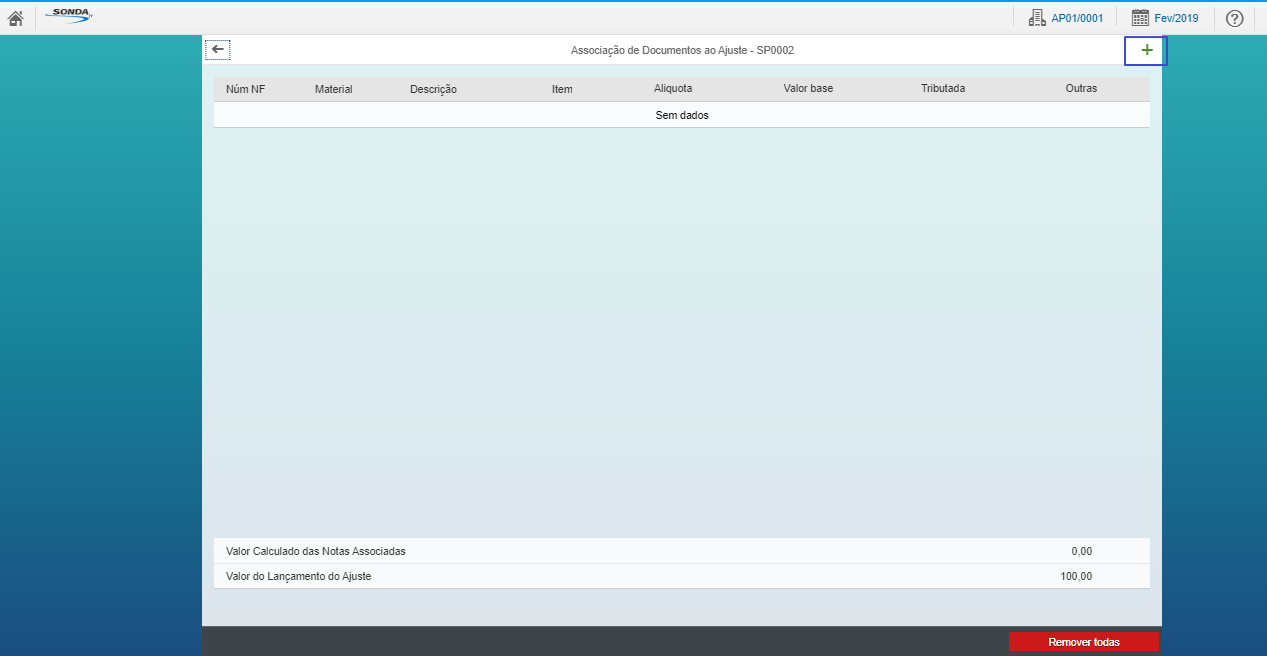
.
- Será aberta uma nova tela para filtrar as notas que devem gerar o C197. Preencha os campos de filtros da tela e clique na opção filtrar. O sistema irá localizar as notas na base de acordo com o filtro informado e carregará as notas no grid. Selecionar as notas carregadas no grid e clicar no botão OK da tela.
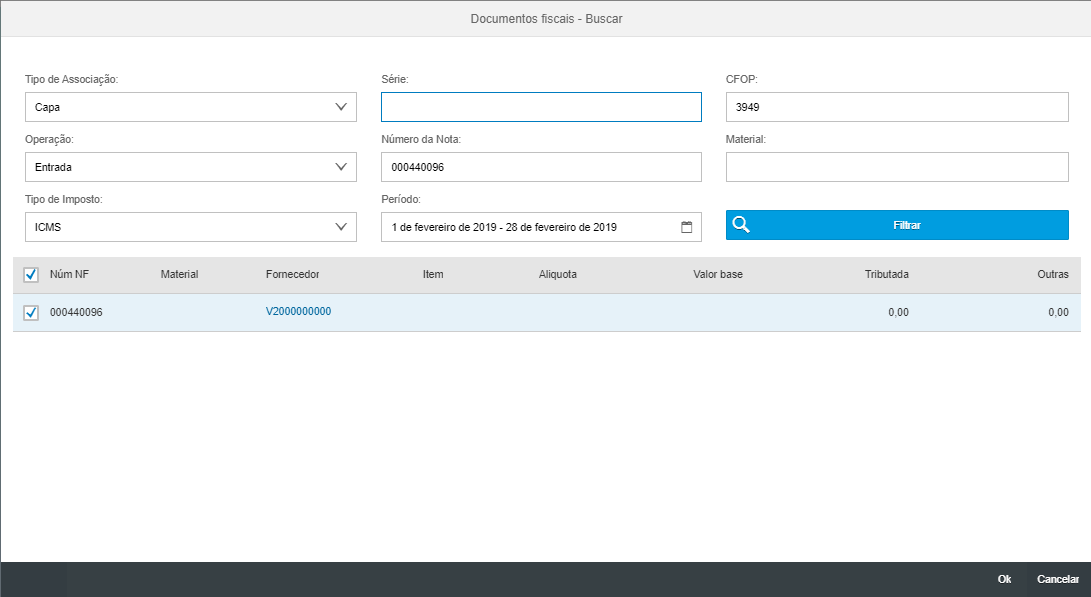
- Após Ok será retornado para a tela demonstrado a nota que foi associada.
.
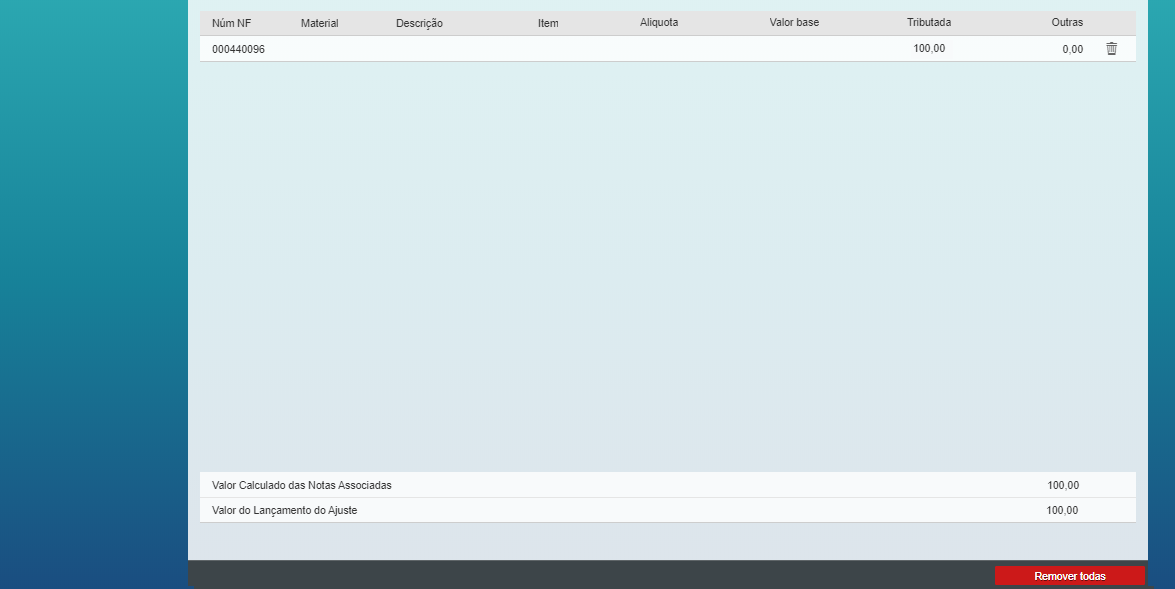
.
- Após o Envio do Processo Enviar TDF, os ajustes Manuais que tiverem o C197 e Notas associadas conforme procedimento informado acima, devem demonstrar no arquivo txt do SPED Fiscal o Registro C197 gerado com as notas informadas.
.
![]()
.
Se esse mesmo ajuste também necessitar a geração do Registro E111, clicar no botão Associar outros Códigos SPED e Registros da tela de Ajustes e incluir o Registro E111 no campo Registros associados.
.
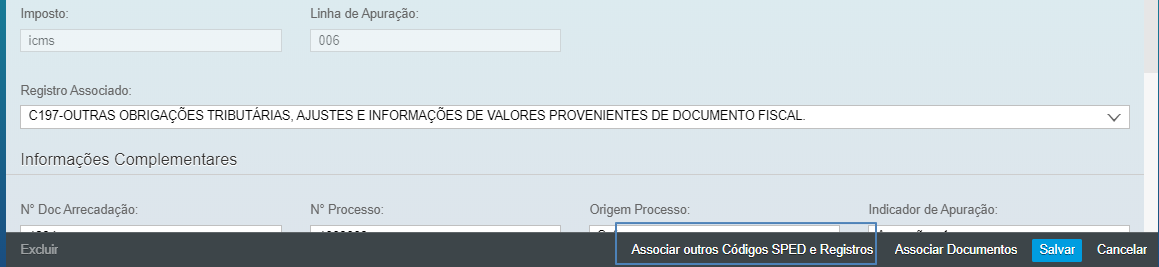
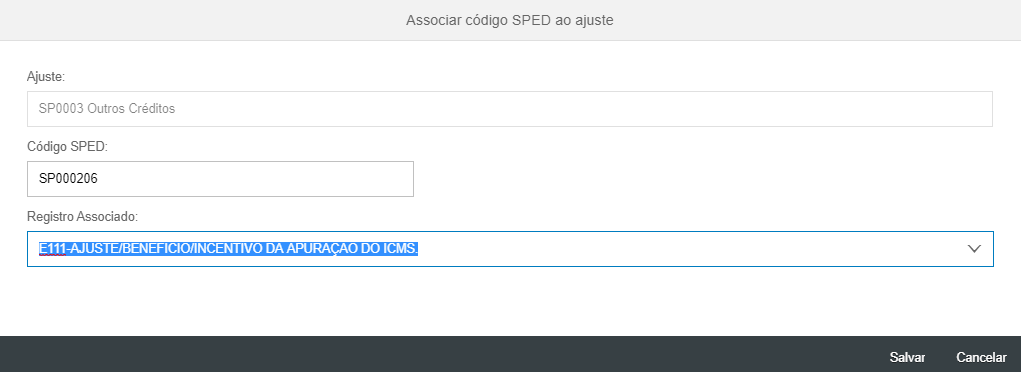
..
Após associado o Registro E111, clicar no botão Associar Documentos da tela de Ajustes e associar Notas para a linha do Registro E111.
.
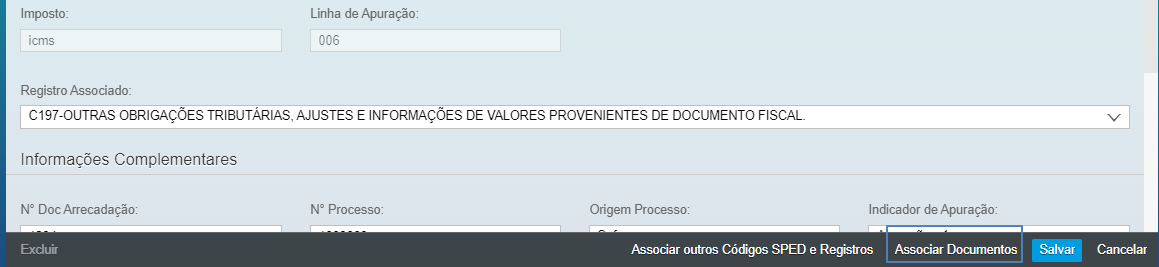

.
.
Esse mesmo tratamento se aplica as Apurações do ICMS_ST, EC87.
Obrigações Estaduais
- GIA-SP
Correção na demonstração da descrição dos municípios que estavam sendo apresentados de forma duplicada no cadastro da regra de classificação da Zona Franca de Manaus/ALC.
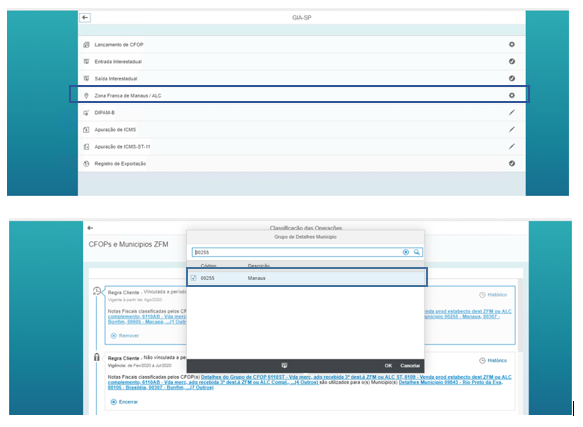
Obrigações Municipais
- Obrigações Municipais
Melhoria de performance no processo das obrigações municipais foi alterado o tamanho do campo nome de uma função para 255 caracteres
PIS/COFINS
- Log de Processos do PIS/COFINS
Melhoria realizada no desenvolvimento da funcionalidade do Log de Processos da Aprovação, Rejeição e Envio da Apuração do PIS/COFINS para o TDF.
Caminho: Home do Gallery> PIS/COFINS> Log de processos do PIS/COFINS
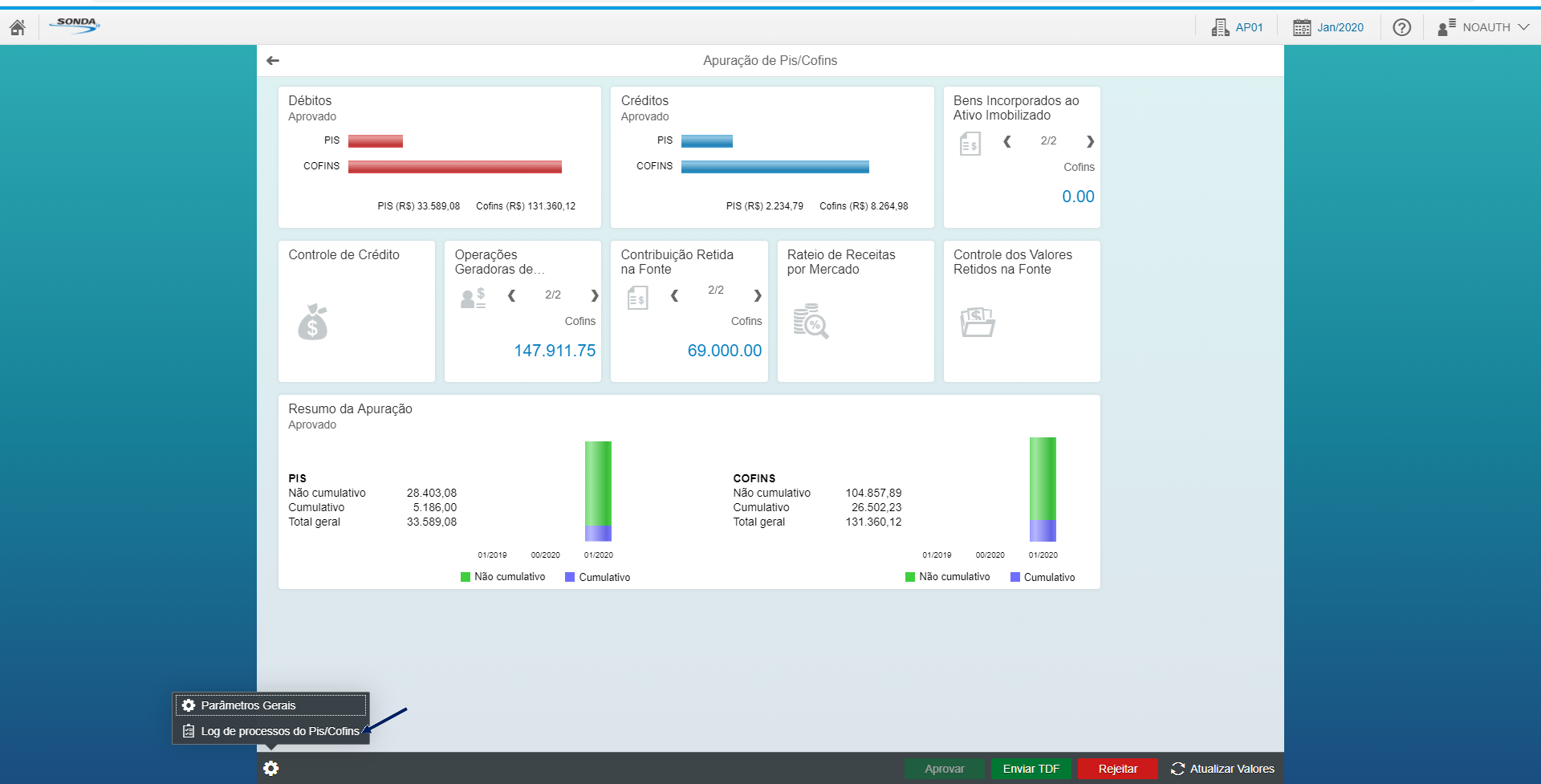
Ao clicar na opção Log de Processo de PIS/COFINS, irá apresentar último processo executado para a empresa e período selecionado na tela.
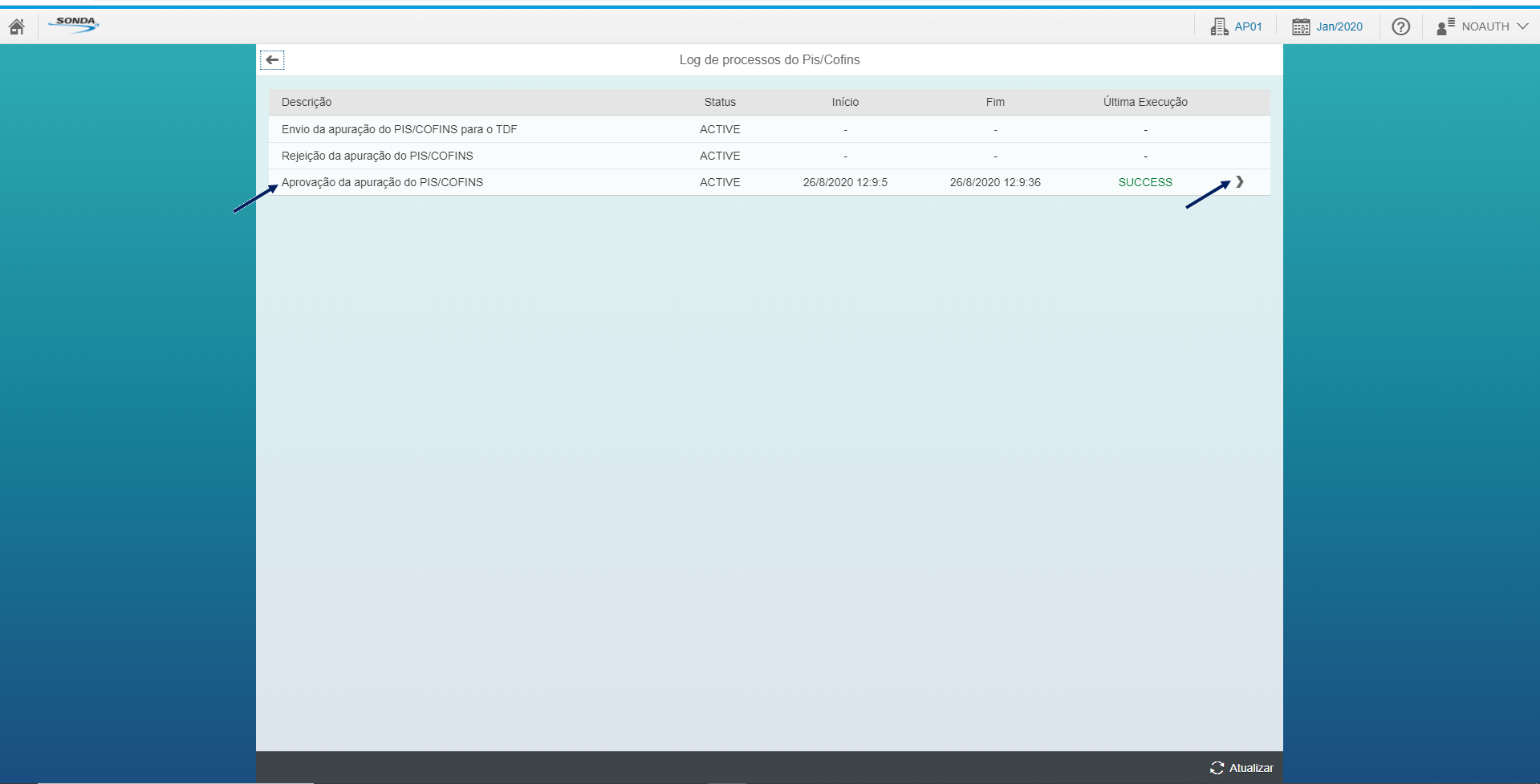
Ao clicar na seta > no final da linha do último processo executado, abrirá a tela do Detalhes do log do processo PIS/COFINS.
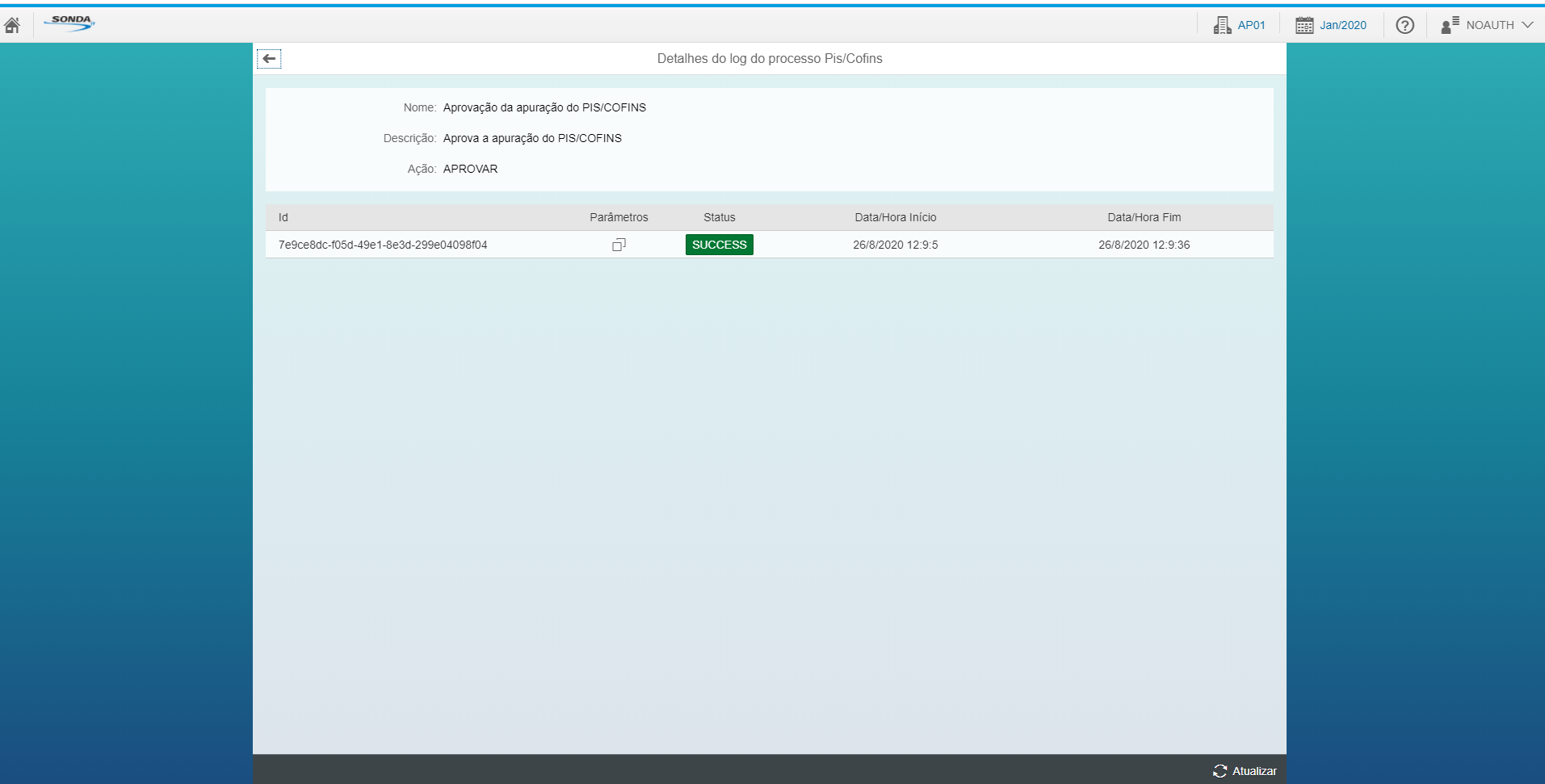
.
Nesta tela, ao clicar no campo Parâmetros serão apresentadas as seguintes informações:
.
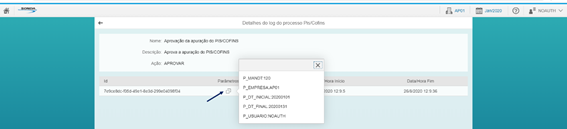
.
Ao clicar no campo Status irá apresentar o detalhe do erro, quando ocorrer em algum processo executado (“Aprovar”, “Rejeitar” ou Enviar TDF).
.
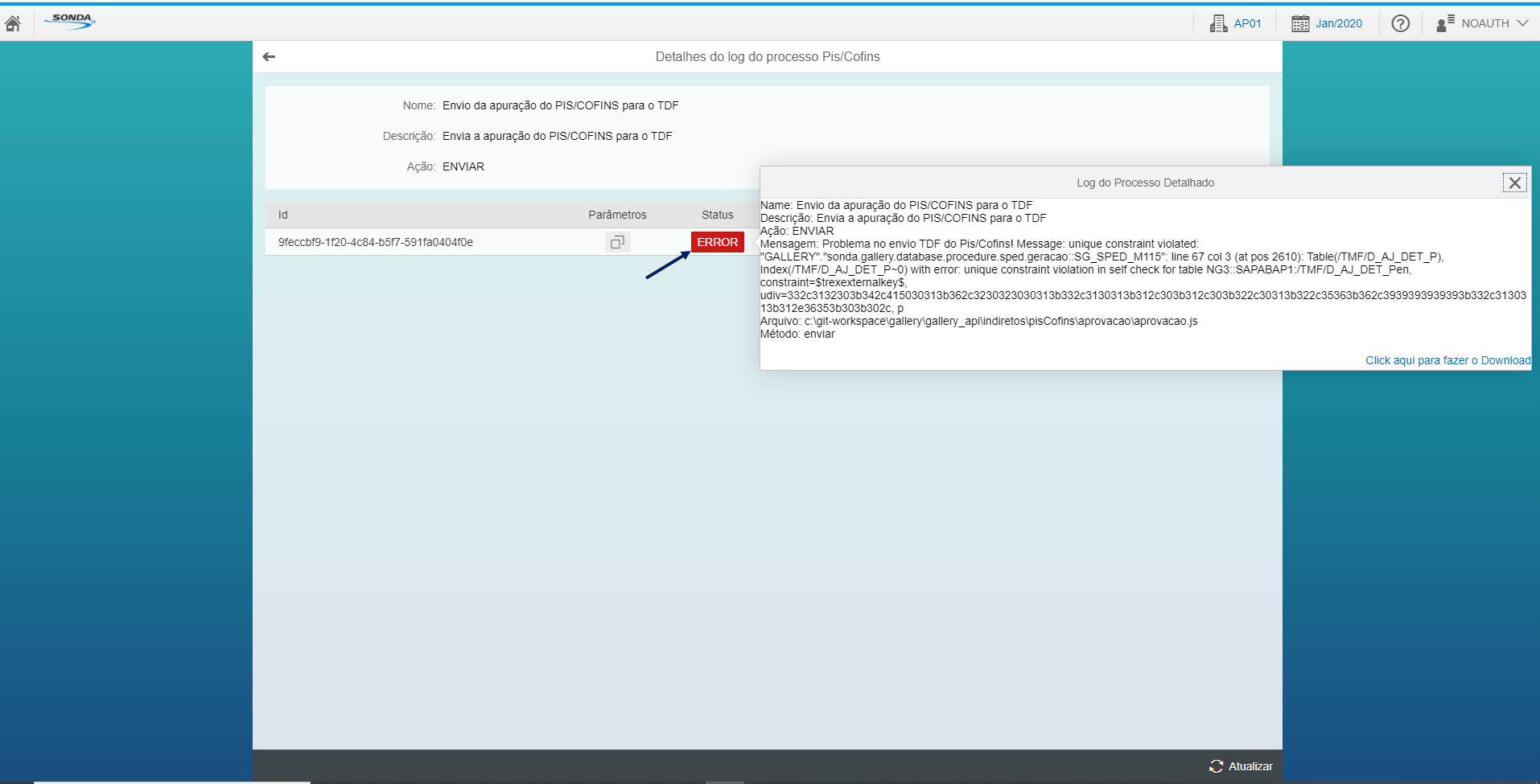
Versões Tratadas
1.0
Pré-Requisitos
Produto:
Nota
Descrição
Pacotes de Atualização
Arquivo